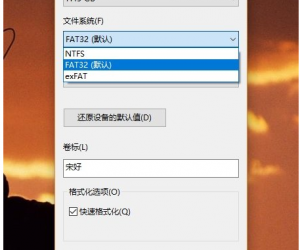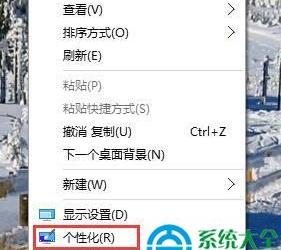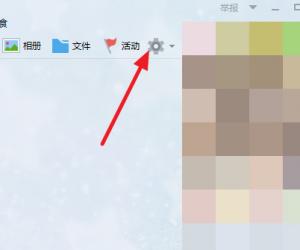win10电脑定位功能如何手动打开吗 Win10怎样开启电脑位置定位方法
发布时间:2017-10-23 09:04:19作者:知识屋
win10电脑定位功能如何手动打开吗 Win10怎样开启电脑位置定位方法 我们在使用电脑的时候,总是会遇到很多的电脑难题。当我们在遇到了Win10电脑定位功能如何手动打开的时候,那么我们应该怎么办呢?今天就一起来跟随知识屋的小编看看怎么解决的吧。

Win10电脑定位功能如何手动打开?
首先第一步我们就需要进入到电脑的桌面上,然后这个时候我们就可以使用键盘上的组合快捷键Win+r这样的一个组合同时按下,这个时候我们就打开了电脑中的运行界面了,进入到运行界面中以后我们直接在里面写入service.msc,输入完成以后我们继续进行下一步的操作。
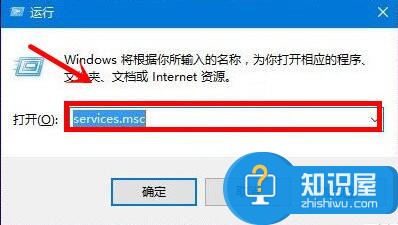
这个时候我们可以看到一个服务列表,直接在里面找到Geolocation Service,找到以后使用电脑鼠标对其进行双击就可以了。
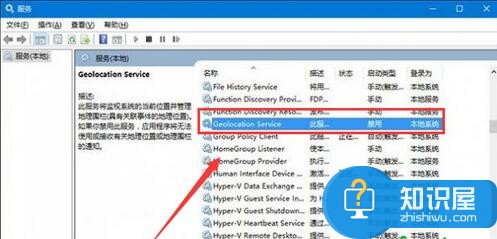
当我们这个时候进入到了Geolocation service的属性页面中以后,直接在里面继续的找到启动的类型,然后将启动类型设置为手动的就可以了。
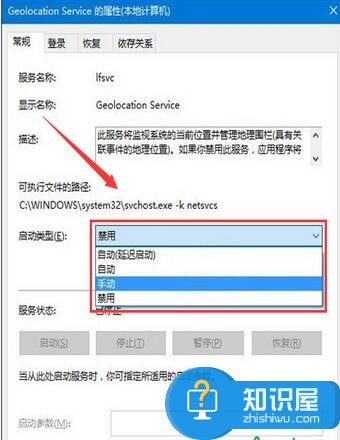
这个时候我们继续的回到电脑的服务列表中,这个时候继续对Geolocation service进行选择,然后将其进行开启。
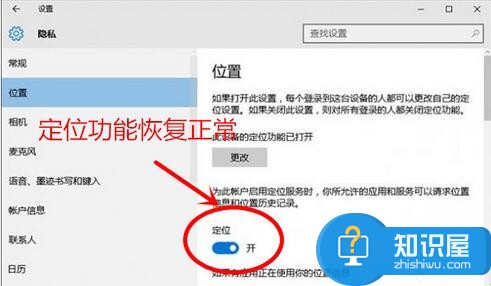
现在我们回到电脑的桌面上,然后在打开电脑中的设置页面,进入到设置页面中以后,我们对里面的隐私进行选择,这个时候我们我们继续对位置进行选择,现在我们就可以看到电脑中的定位已经打开了。
知识阅读
软件推荐
更多 >-
1
 一寸照片的尺寸是多少像素?一寸照片规格排版教程
一寸照片的尺寸是多少像素?一寸照片规格排版教程2016-05-30
-
2
新浪秒拍视频怎么下载?秒拍视频下载的方法教程
-
3
监控怎么安装?网络监控摄像头安装图文教程
-
4
电脑待机时间怎么设置 电脑没多久就进入待机状态
-
5
农行网银K宝密码忘了怎么办?农行网银K宝密码忘了的解决方法
-
6
手机淘宝怎么修改评价 手机淘宝修改评价方法
-
7
支付宝钱包、微信和手机QQ红包怎么用?为手机充话费、淘宝购物、买电影票
-
8
不认识的字怎么查,教你怎样查不认识的字
-
9
如何用QQ音乐下载歌到内存卡里面
-
10
2015年度哪款浏览器好用? 2015年上半年浏览器评测排行榜!